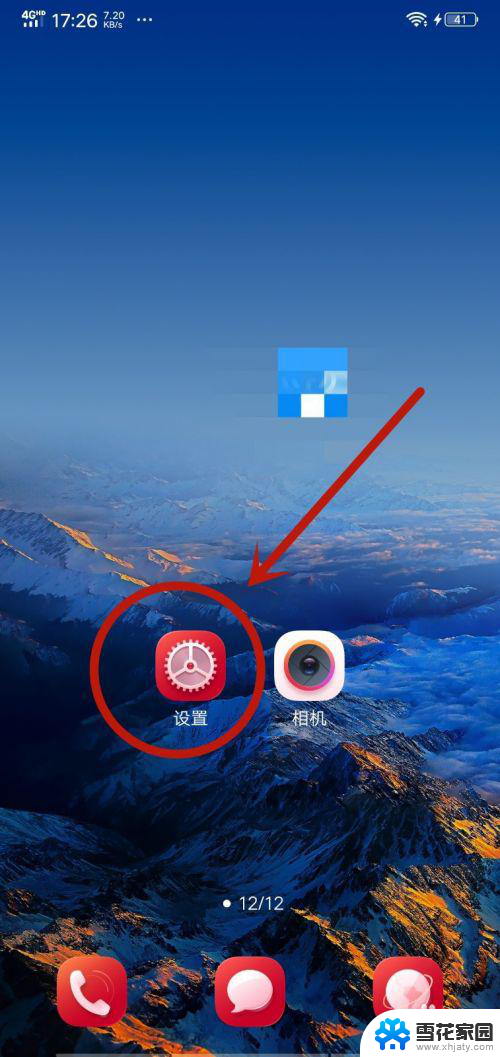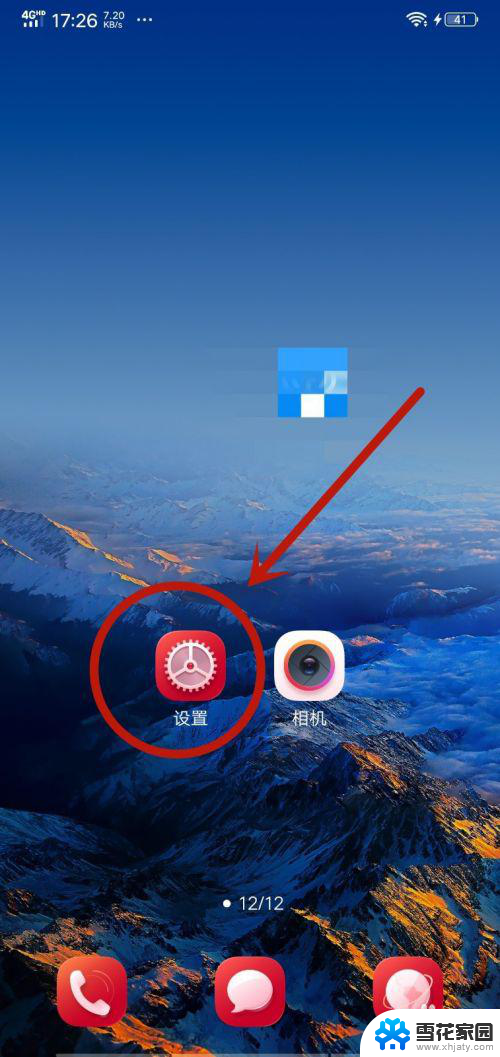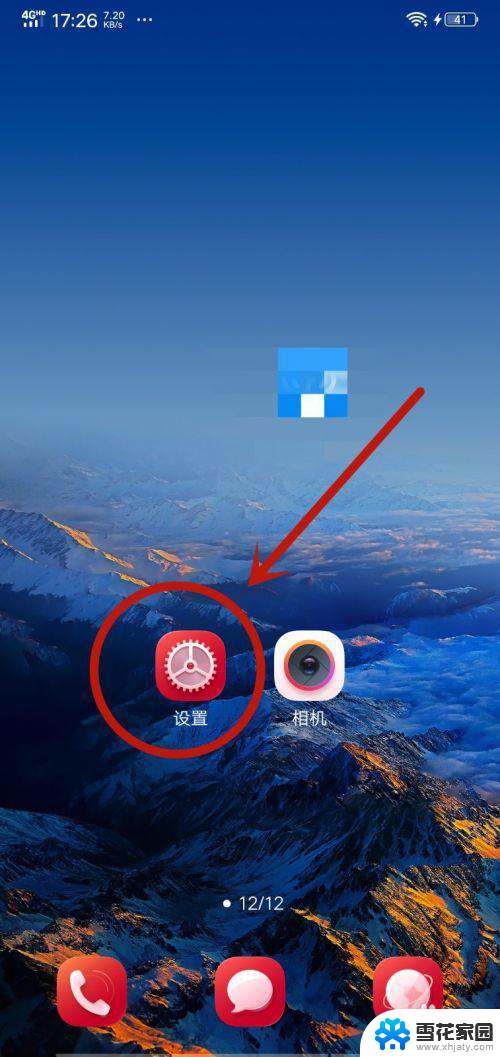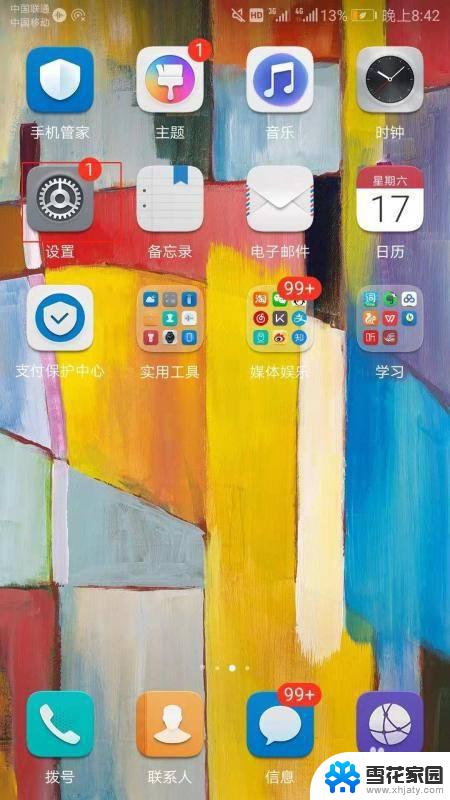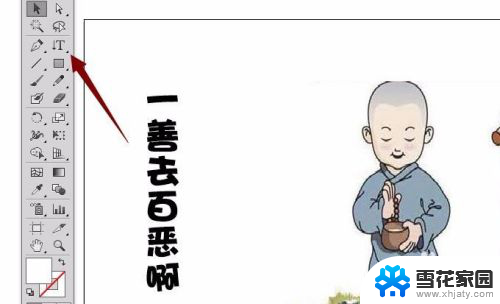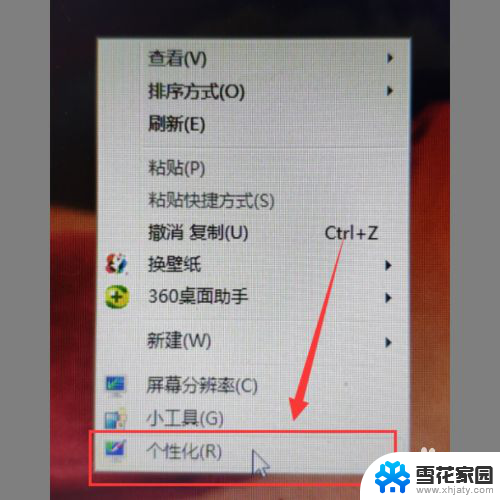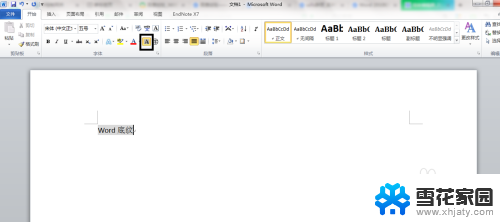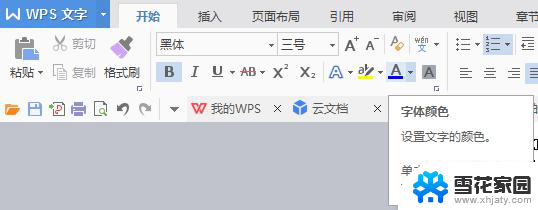怎么改变手机桌面字体颜色 智能手机改变字体颜色的操作指南
更新时间:2024-03-19 15:05:13作者:jiang
在我们的日常生活中,手机已经成为了必不可少的工具,而手机的桌面字体颜色也是我们经常会关注的一个问题。想要让手机桌面更加个性化,改变字体颜色是一个不错的选择。怎么改变手机桌面字体颜色呢?在智能手机上改变字体颜色并不复杂,只需要按照一定的操作步骤就可以轻松实现。接下来让我们一起来看看智能手机改变字体颜色的操作指南。
操作方法:
1.首先点击手机桌面上的【设置】图标,如图所示。
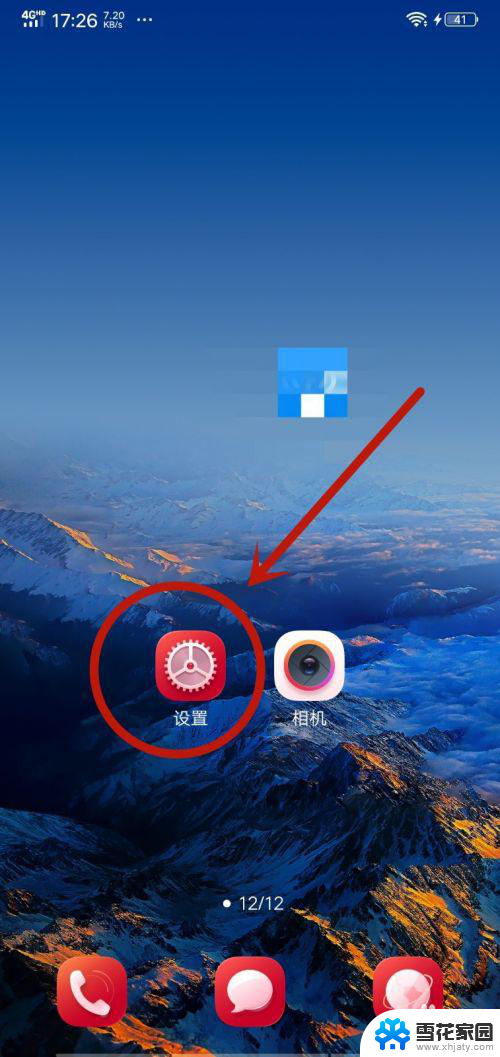
2.然后在弹出来的设置界面,点击里面的【显示与亮度】选项,如图所示。
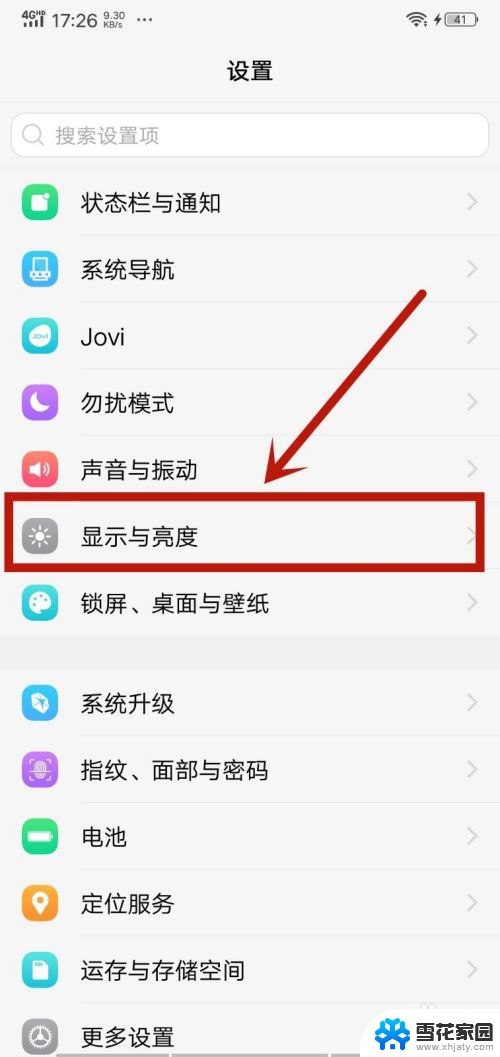
3.之后在里面点击【字体样式】选项,如图所示。
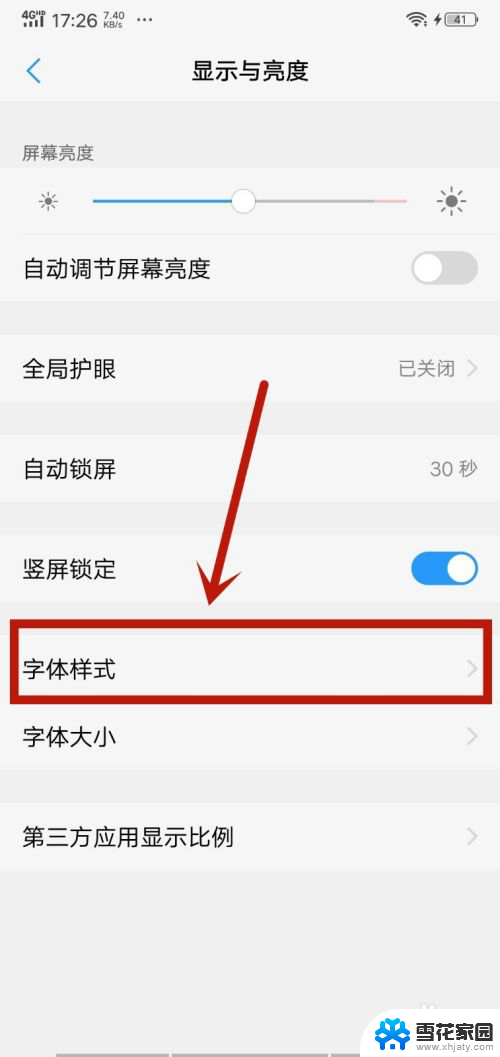
4.然后在里面可以看到一部分字体样式,如果不喜欢可以点击下面的【下载】。里面有更多的样式,如图所示。
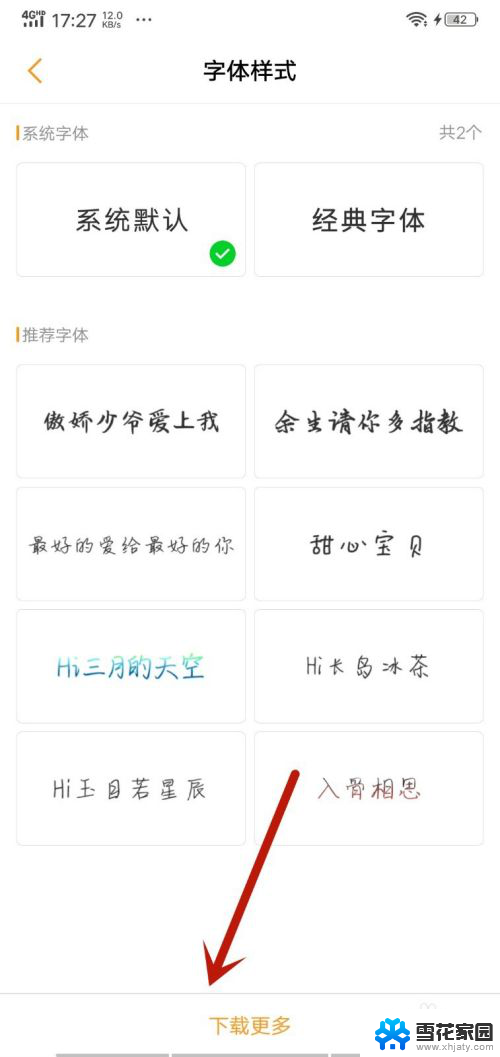
5.然后在里面选择喜欢的字体样式,字体样式自带颜色。所以可以选择喜欢的字体样式和颜色,如图所示。
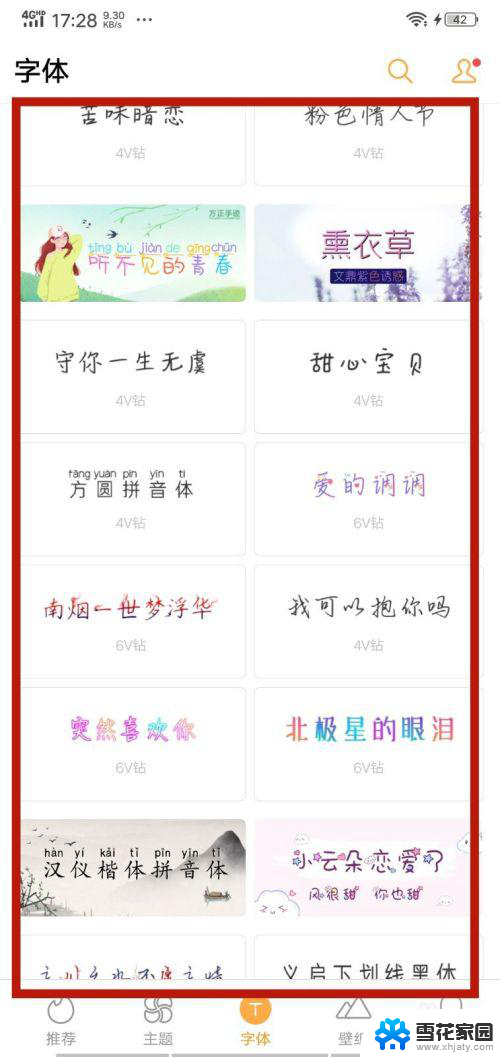
6.最后就可以看到字体的颜色改变了,同时样式也变了。这个设置可以改变这个手机所有地方的字体颜色,如图所示。
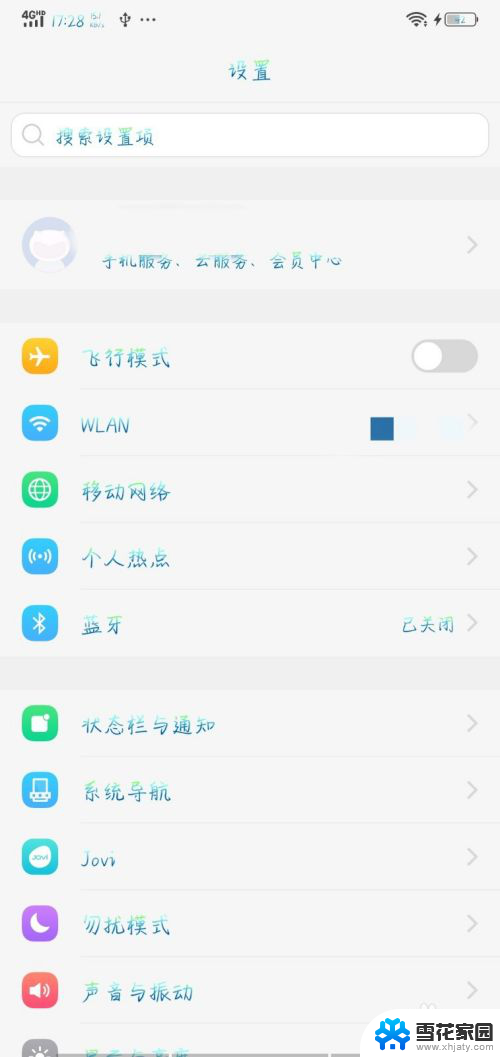
以上就是如何改变手机桌面字体颜色的全部内容,如果你遇到相同的情况,可以参照我的方法来解决,希望对大家有所帮助。